WiFi已连却不能上网?6种快速解决方法
在平常的日子里,我们经常会碰到网络方面的问题,就像这样:手机和电脑都已经顺利连上Wi-Fi了,Wi-Fi信号还特别强,可就是网页打不开,应用也登不上去,就连微信消息都接收不了。“Wi-Fi连着却上不了网”这种状况很普遍,工作会被它耽搁,生活也会受其影响。不用发愁,接下来我们会给大家介绍六种很实用的办法,让你能迅速排查问题,恢复网络连接。比如说,有时候网络服务提供商那边出现故障,就可能导致这种情况,所以排查的时候可以先联系一下网络服务提供商,看看是不是他们那边的问题。

方法一:重启路由器与终端设备
不少网络问题皆由临时出现的异常状况引发,那最简便的解决方式就是重新启动设备。
1. 断开手机或电脑的Wi-Fi连接;
2. 关闭路由器电源,等待10秒后重启;
3. 同时重启终端设备;
4. 待路由器完全启动后重新连接Wi-Fi。
方法二:确认路由器是否成功联网
Wi-Fi连接成功,这可不意味着路由器就已经连入互联网了哦。你能够:
看看路由器上的“Internet”或者“WAN”指示灯是不是一直亮着。
要是想登录路由器的管理界面,就在浏览器里输入192.168.1.1或者192.168.0.1就成。
要知道宽带是否已经成功连接,那就查看一下“网络状态”或者“WAN口状态”吧。
要是发现出现“未连接”或者“IP获取失败”这种情况的话,能够试着重新插拔一下网线,又或者联系网络服务的供应商。

方法三:修改DNS服务器配置
有时候网络连接没问题,可要是DNS服务器出故障了,就没法访问网页了。这种时候啊,可以试着改一下DNS。
Google DNS:8.8.8.8 / 8.8.4.4
阿里有两个DNS地址,一个是223.5.5.5,另一个是223.6.6.6。
在手机或者电脑上,你先打开Wi-Fi设置。接着,找到“高级设置”这个功能,要是没有的话,“手动设置DNS”功能也可以。之后呢,把DNS地址换成上面给出的任意一组。弄好这些后,再重新连接Wi-Fi网络就行啦。
方法四:检查IP分配设置是否正确
设备不能上网,有可能是使用了静态IP,或者存在分配冲突。可以尝试以下操作:
在电脑里,我们先打开控制面板,接着进入网络和共享中心,之后找到更改适配器设置这一项,再点开无线网络属性,然后找到IPv4,最后选择“自动获取IP地址”以及“自动获取DNS服务器地址”就好了。
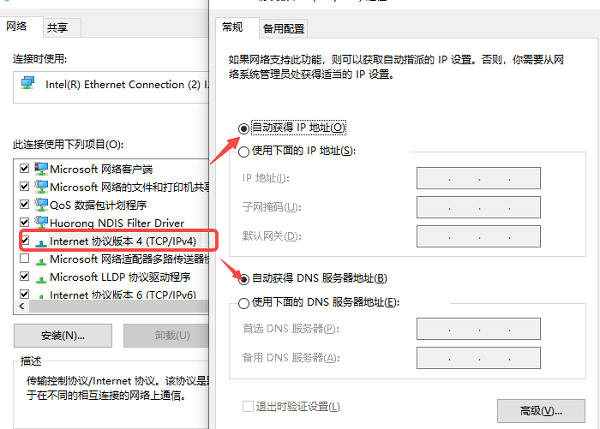
在手机上,把“IP设置”设置成“DHCP”模式。
方法五:更新无线网卡驱动程序
电脑用户得注意了,要是无线网卡的驱动版本太老,或者有兼容方面的毛病,Wi - Fi连接就可能不正常。“驱动人生”这个软件能自动检测并更新驱动,用起来简单,普通用户也能轻松上手。
先点击上方的下载按钮把“驱动人生”安装好,然后打开它并切换到驱动管理栏目,再点击立即扫描这个选项。
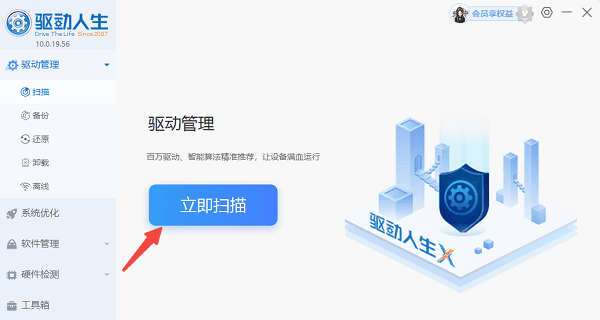
要是提示无线网卡的驱动有异常,或者能更新的话,那就点一下“升级驱动”这个按钮,把最新版的无线网卡驱动给下载下来,然后安装好。
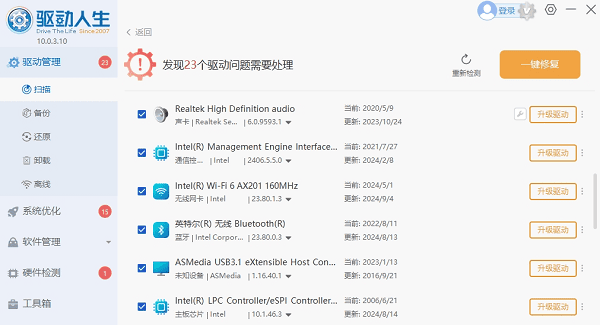
方法六:尝试“忘记网络”并重新连接
要是之前的网络信息存在错误,就像修改密码之后没有更新这种情况,那也会造成连接失败的。怎么解决这个问题呢?
1. 在设备上“忘记”当前Wi-Fi;
2. 再次选择该网络并重新输入正确密码;
3. 重新获取网络设置参数,恢复连接。
Wi-Fi连着却上不了网,这事儿没那么吓人。要是按照前面提到的方法,把路由器、设备设置、DNS、驱动程序这些方面一个个检查过来,大部分问题很快就能解决。对了,用驱动人生让设备驱动一直保持更新,再把网络参数设置好,这对网络长时间稳定运行可太重要了。就比如说,有时候设备驱动长时间没更新,可能就会跟新的网络环境不匹配,就容易出现网络问题。





